
Оглавление:
- Автор John Day [email protected].
- Public 2024-01-30 11:48.
- Последнее изменение 2025-01-23 15:04.

В этом Instuctable я расскажу пошаговое руководство по программированию микросхемы ATmega328P (тот же микроконтроллер, что и в Arudino UNO) с использованием Arduino IDE и Arduino UNO в качестве программиста, чтобы создать собственный Arduino, чтобы сделать ваши проекты более масштабируемыми. и рентабельно.
Большую часть времени при программировании ATmega328 вы будете использовать внешний кристалл с частотой 16 МГц, но в случаях, когда вам нужны приложения с низким энергопотреблением, вы должны использовать внешний кристалл с частотой 8 МГц. Микросхема имеет встроенный внутренний генератор на 8 МГц, но внутренние часы имеют более высокий дрейф по сравнению с кварцевым кристаллом, поэтому лучше использовать внешний кварцевый генератор.
Шаг 1. Необходимые компоненты

Вам понадобиться
1) Микросхема ATmega328P ……………… x1
2) Кварцевый генератор 8 МГц… x1
3) Конденсатор - 22пФ ……………..x2
4) Резистор - 10К ………………….х1
5) Резистор - 220 Ом ………..х1
6) Светодиод ………………………………….x1
7) Arduino Uno ………………… x1
несколько соединительных проводов, и все готово.
Шаг 2: Первоначальное подключение

Эта базовая настройка включит вашу ИС, и вы будете готовы к загрузке.
Контакт 1 - Vcc через резистор 10 кОм
Вывод 7 и вывод 20 - Vcc
Контакт 8 и контакт 22 - Gnd
Вывод 9 и вывод 10 - кварцевый генератор
Вывод 9 и вывод 10 - заземление через конденсаторы 22 пФ каждый
Контакт 19 - Gnd Через последовательную комбинацию резистора 220 Ом и светодиода
Шаг 3. Загрузочная загрузка

Микроконтроллеры обычно программируются с помощью программиста, если в вашем микроконтроллере нет микропрограммы, которая позволяет устанавливать новую микропрограмму без необходимости внешнего программиста. Это называется загрузчиком.
ВАЖНО - Это будет разовый процесс.
Чтобы загрузить загрузчик, мы сделаем несколько дополнительных подключений к основным подключениям питания.
Atmega - Arduino UNO
Контакт 1 - D10 (СБРОС)
Контакт 17 - D11 (MOSI)
Пин 18 - D12 (MISO)
Пин 19 - D13 (SCK)
Теперь откройте Arduino IDE.
1) Перейдите в Файл> Примеры> ArduinoISP.
2) Перейдите в Инструменты> Плата> Arduino UNO.
3) Выберите порт в Инструменты> Порт.
4) Загрузите скетч ArudinoISP на свою доску.
5) После успешной загрузки кода перейдите в Инструменты> Плата> и выберите Arduino Pro или Pro Mini.
6) Перейдите в Инструменты> Процессор> и выберите ATmega328P (3,3 В, 8 МГц).
7) Перейдите в Инструменты> Программист> и выберите Arduino в качестве ISP (не ArduinoISP).
8) Перейдите в Инструменты> Записать загрузчик
Это может занять некоторое время, и вам будет показан загрузчик Готово.
В этот момент светодиод на вашей макетной плате и светодиод Arduino UNO по умолчанию начнут мигать синхронно.
Шаг 4: Программирование ИС
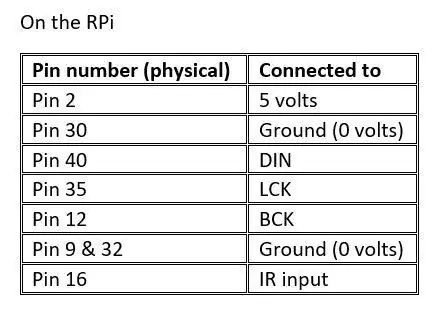
Теперь вы готовы программировать свою микросхему ATmega328P так же, как ваш Arduino.
ВАЖНО - После загрузки удалите микросхему ATmega из Arduino UNO, потому что теперь мы будем использовать плату Arduino как программист ISP (в системном программисте).
Теперь удалите все 4 подключения, сделанные в процессе загрузки, и выполните следующие подключения.
ATmega - Ардуино
Контакт 1 - СБРОС
Контакт 2 - D0 (Rx)
Контакт 3 - D1 (Tx)
Теперь перейдите в Инструменты> Программист> и выберите AVRISP mkll.
Перейдите в Файл> Примеры> Основные> Blink.
Загрузите, измените задержки по своему усмотрению и загрузите эскиз
Теперь вы готовы со своим минимальным Arduino, теперь вы можете интегрировать все, что хотите, с вашим микроконтроллером и создавать собственные Arudinos, а также уменьшать размер и стоимость ваших проектов.
* Кроме того, при загрузке эскизов не забудьте использовать Arduino Pro или Pro Mini в качестве платы с процессором как ATmega328P (3,3 В, 8 МГц), а не Arduino UNO, поскольку мы использовали загрузчик Pro Mini, потому что мы подключили кристалл 8 МГц.
Рекомендуемые:
RF 433MHZ Радиоуправление с использованием HT12D HT12E - Создание радиочастотного пульта дистанционного управления с использованием HT12E и HT12D с частотой 433 МГц: 5 шагов

RF 433MHZ Радиоуправление с использованием HT12D HT12E | Создание радиочастотного пульта дистанционного управления с использованием HT12E и HT12D с частотой 433 МГц: в этой инструкции я покажу вам, как сделать радиоуправляемый пульт дистанционного управления с использованием модуля приемника передатчика 433 МГц с кодированием HT12E & ИС декодера HT12D. В этом руководстве вы можете отправлять и получать данные, используя очень-очень дешевые КОМПОНЕНТЫ, КАК: HT
Начало работы с Esp 8266 Esp-01 с Arduino IDE - Установка плат Esp в Arduino Ide и программирование Esp: 4 шага

Начало работы с Esp 8266 Esp-01 с Arduino IDE | Установка плат Esp в Arduino Ide и программирование Esp: в этих инструкциях мы узнаем, как установить платы esp8266 в Arduino IDE и как программировать esp-01 и загружать в него код. Поскольку платы esp настолько популярны, я подумал о том, чтобы исправить инструкции для это и большинство людей сталкиваются с проблемой
Программирование микросхем с помощью Arduino - ISP AVR, охватывающий ATTiny85, ATTiny2313 и ATMega328: 3 шага

Программирование микросхем с вашим Arduino - ISP AVR, охватывающий ATTiny85, ATTiny2313 и ATMega328: я нашел это как черновик много лет назад. По крайней мере, он все еще полезен для меня, поэтому я собираюсь его опубликовать! Этот учебник представляет собой сборник знаний, собранных в сети, а также из структурных элементов. Он охватывает программирование AVR Microco
ATmega8 как Arduino (с использованием внутреннего кристалла 8 МГц): 7 шагов (с изображениями)

ATmega8 как Arduino (с использованием внутреннего кристалла 8 МГц): в настоящее время такие устройства, как Arduino, нашли очень популярное применение. Их можно использовать для создания множества проектов, однако они занимают много места и дороги для некоторых из нас (включая меня). Для решения этой проблемы я представляю вам эту инструкцию
ПРОГРАММИРОВАНИЕ ESP / NODEMCU С ПОМОЩЬЮ ARDUINO IDE: 3 шага

ПРОГРАММИРОВАНИЕ ESP / NODEMCU С ПОМОЩЬЮ ARDUINO IDE: Всем привет! Сегодня я покажу, как добавить пакет поддержки ESP8266 в Arduino IDE. и запрограммировать то же самое с помощью Ardunio IDE
